在本练习中,您将解档电气工程,并将线槽、导轨和零部件插入到机柜中。
首先,下载练习 1 电气工程,将其解压到本地驱动器,然后将其解档。
插入机柜
- 在任务窗格中,在 SOLIDWORKS Electrical 3D 选项卡上展开项目 1,右键单击机柜装配体,然后单击打开。
SOLIDWORKS Electrical Manager 会在左窗格中打开。
- 右键单击 178864(机柜),然后单击插入。
- 在图形区域中,拖动机柜并单击以将其定位,然后单击
 。
。
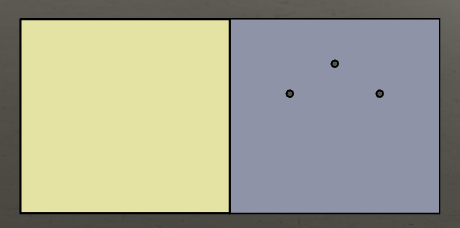

插入线槽和导轨
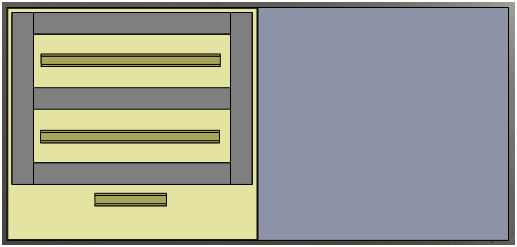
您首先插入五个线槽,它们的大小已调整为所需的值。前三个实体为水平线槽,后两个为垂直线槽。大致如视频所示那样放置线槽,并使用配合来将其定位。然后插入三个垂直导轨。
- 在 SOLIDWORKS Electrical Manager 中,右键单击 36212,然后选择 插入水平线槽。
- 拖动线槽以将其定位在图形区域,然后单击快捷菜单和 PropertyManager 中的
 。
。
- 就 SOLIDWORKS Electrical Manager 中显示的前三个线槽重复步骤 1 和 2。
- 重复步骤 1 和 2 以定位两个垂直线槽。这次选择插入垂直线槽。
- 在 SOLIDWORKS Electrical Manager 中,右键单击 178864,然后单击隐藏以仅显示线槽。
- 在 装配体 CommandManager 中,单击配合
 ,并如视频所示那样生成五个重合配合和一个距离配合。
,并如视频所示那样生成五个重合配合和一个距离配合。
- 关闭配合 PropertyManager 并显示机柜。
- 就这三个导轨重复步骤 1 和 2。此时为每个导轨祖安泽插入水平导轨。
按从上到下的顺序插入导轨。

插入零部件
目前有几种工具可用于插入零部件。
要完成此练习,您必须已完成 SOLIDWORKS Electrical 3D 练习 - 1,该练习创建所需的连接点并确定面和配合。
要插入零部件:
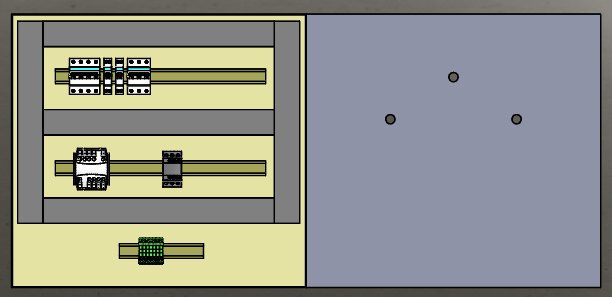
- 在 SOLIDWORKS Electrical Manager 中右键单击 T1,然后选择插入。
- 如视频所示那样,拖动零部件以将其定位在中间导轨上。
- 在 SOLIDWORKS Electrical Manager 中,右键单击 KM1,然后选择从文件中插入。
- 在打开对话框中,浏览并选择 EW4SW_Exercise01.proj\Projects\2\SolidWorks\lc1d1210b7_ew.SLDPRT。
- 拖动零部件以将其定位在 T1 零部件旁边的中间导轨上。
- 在 SOLIDWORKS Electrical Manager 中,多项选择零部件 Q1、Q2、Q3 和 Q4,右键单击,然后选择插入。
在插入顺序对话框中,您可以根据需要更改插入顺序。
- 单击确定接受插入顺序。
- 拖动以将第一个零部件定位在顶部导轨上。
- 在多个插入 PropertyManager 中:
- 在多个插入下,单击右侧作为方向。
- 在间距下,输入 10。
- 单击
 。
。
软件从左到右插入四个零部件,彼此之间的间距为 10mm。
- 在 SOLIDWORKS Electrical Manager 中,右键单击 X1 并选择插入端子。
X1 零部件由多个端子组成,您可以按照上一步中所做的操作,以某个方向和间距插入这些端子。
- 拖动该零部件将其定位在底部导轨上,然后单击
 。
。
- 在插入端子 PropertyManager 中的多个插入下:
- 单击右侧。
- 输入 0 作为间距。
- 单击
 。
。
软件将七个端子的位置确定为彼此相邻。
- 单击后视
 。
。
- 如视频所示那样,将 S1、S2 和 H1 零部件插入机柜门上。
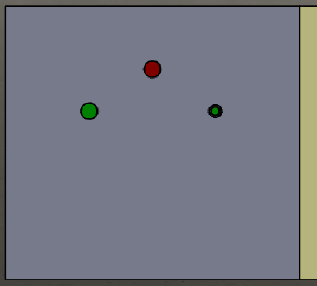
- 旋转模型以查看机柜门的反面。
- 在 CommandManager 的装配体选项卡上,使用配合
 工具为三个零部件及其孔添加重合配合。
工具为三个零部件及其孔添加重合配合。
- 单击前视
 。
。
- 如视频所示那样,使用配合工具在三个零部件和机柜门边线之间添加平行配合。

保持此工程处于打开状态,因为您在练习 3 中会再次使用它。